更改win10家庭版白色任务栏怎么设置
很多时候我们使用的win10家庭版的任务栏都是黑色的看的十分清晰,但是有的时候我们的任务栏也会突然变成白色的导致我们看不清图标,但是又不知道到底该怎么换回来,其实十分的简单。
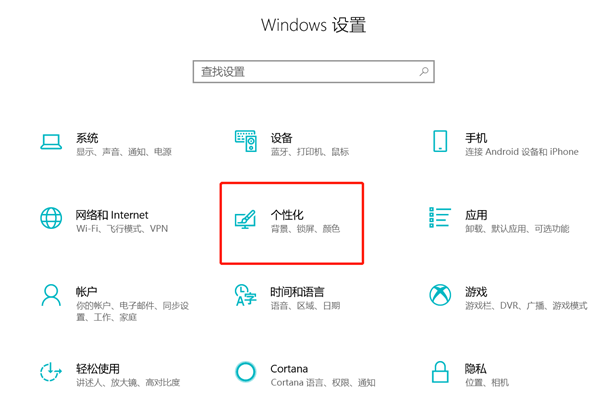
更改win10家庭版白色任务栏设置方法
1、首先我们右键点击桌面上的空白处,我们可以选择个性化的选项。
2、我们进入到个性化的窗口中,选择颜色的选项卡。
3、在这里我们在颜色的选项下方,我们找到选择要在其上显示颜色的表面部分,并且要确保开始、任务栏和操作中心选项勾起。
4、然后我们向下滚动,找到windows视觉效果,取消勾选透明度效果的选项。
5、我们在选择你的默认windows模式的下方,我们选择浅色的选项。
6、完成上面的操作以后,我们关闭个性化的窗口,这个时候你就会发现我们的任务栏已经更改完成了。
以上是更改win10家庭版白色任务栏怎么设置的详细内容。更多信息请关注PHP中文网其他相关文章!

热AI工具

Undresser.AI Undress
人工智能驱动的应用程序,用于创建逼真的裸体照片

AI Clothes Remover
用于从照片中去除衣服的在线人工智能工具。

Undress AI Tool
免费脱衣服图片

Clothoff.io
AI脱衣机

AI Hentai Generator
免费生成ai无尽的。

热门文章

热工具

记事本++7.3.1
好用且免费的代码编辑器

SublimeText3汉化版
中文版,非常好用

禅工作室 13.0.1
功能强大的PHP集成开发环境

Dreamweaver CS6
视觉化网页开发工具

SublimeText3 Mac版
神级代码编辑软件(SublimeText3)
 Win11怎么禁用任务栏缩略图预览? 关闭鼠标移动任务栏图标显示缩略图技巧
Feb 29, 2024 pm 03:20 PM
Win11怎么禁用任务栏缩略图预览? 关闭鼠标移动任务栏图标显示缩略图技巧
Feb 29, 2024 pm 03:20 PM
本文将介绍如何在Win11系统中关闭鼠标移动任务栏图标时显示的缩略图功能。这一功能在默认情况下是开启的,当用户将鼠标指针悬停在任务栏上的应用程序图标上时,会显示该应用程序的当前窗口缩略图。然而,有些用户可能觉得这个功能不太实用或者会干扰到他们的使用体验,因此想要关闭它。任务栏缩略图可能很有趣,但它们也可能分散注意力或烦人。考虑到您将鼠标悬停在该区域的频率,您可能无意中关闭了重要窗口几次。另一个缺点是它使用更多的系统资源,因此,如果您一直在寻找一种提高资源效率的方法,我们将向您展示如何禁用它。不过
 Win7任务栏不显示图标怎么办? 电脑任务栏图标消失的解决办法
Jun 09, 2024 pm 01:49 PM
Win7任务栏不显示图标怎么办? 电脑任务栏图标消失的解决办法
Jun 09, 2024 pm 01:49 PM
最近有不少使用Win7系统的用户,发现任务栏中的图标突然消失不见了,导致操作起来非常不方便,又不清楚具体如何解决,本文将给大家带来Win7系统解决任务栏图标消失的方法吧!原因分析碰到这样的情况时一般有二种情况:一种是电脑上任务栏并不是说真的消退,仅仅掩藏起来了,一种是任务栏确实消失了。方法一:1.有一种情况先要确定,便是当鼠标落在显示屏最下边,任务栏就能表明的情况,则可以立即在任务栏点击鼠标点击,挑选“特性”。2.在开启的对话框里将“隐藏任务栏”的选择项的&
 win11任务栏高度怎么缩小?windows11调整任务栏大小的教程
Feb 29, 2024 pm 12:37 PM
win11任务栏高度怎么缩小?windows11调整任务栏大小的教程
Feb 29, 2024 pm 12:37 PM
我们在使用win11的时候会发现任务栏的高度有点高,对一些用户们来说感觉有点不美观,那么win11任务栏高度怎么缩小?用户们可以直接的点击开始菜单下的注册表编辑器,然后找到Advanced文件夹来进行操作就可以了。下面就让本站来为用户们来仔细的介绍一下windows11调整任务栏大小的方法吧。windows11调整任务栏大小的方法首先,我们需要打开注册表编辑器。可以通过点击开始菜单,然后在搜索框中输入"regedit",或者按下Win+R组合键打开运行功能,并输入"regedit"来打开注册表编
 Win11任务栏怎么调成黑色?Win11任务栏黑色设置方法介绍
Apr 22, 2024 pm 06:40 PM
Win11任务栏怎么调成黑色?Win11任务栏黑色设置方法介绍
Apr 22, 2024 pm 06:40 PM
有些朋友在电脑上换了深色壁纸后,也希望任务栏能变成黑色,但是不知道应该如何操作,下面一起来看看具体的方法介绍吧!1.右键单击任务栏中的空白区域,选择“任务栏设置”。2.在任务栏设置窗口中,找到“外观”选项卡,并单击它。3.在“外观”选项卡下,找到“任务栏背景”选项,并单击下拉菜单。4.选择“黑色”。5.关闭“任务栏设置”窗口。任务栏美化小智护眼宝是一款非常好用的win11透明任务栏工具,支持任务栏透明、任务栏美化、多种样式美化任务栏界面,让你的电脑界面变得更美观小智护眼宝(点击立即下载)小智护眼
 win11任务栏点击无反应/无法使用怎么解决
May 09, 2024 pm 06:43 PM
win11任务栏点击无反应/无法使用怎么解决
May 09, 2024 pm 06:43 PM
许多用户在升级到windows11系统后,遇到了任务栏无法点击的问题,这对生活和工作都造成了很大的影响,那么具体应该怎么解决呢?下面一起来看看吧!方法一1、首先我们按下键盘上的Ctrl+Shift+Esc快捷键打开任务管理器。2、然后点击左上角文件,并选择运行新任务。3、打开后在其中输入control回车确定,进入控制面板。4、在其中找到时间和区域,选择更改日期和时间。5、将时间更改到9月4日或之后,设置完成后关闭自动同步时间,再重启电脑。6、重启之后重新进入时间设置,来到internet时间选
 如何解决Windows 11系统中任务栏大小无法调整的问题
Apr 17, 2024 pm 06:40 PM
如何解决Windows 11系统中任务栏大小无法调整的问题
Apr 17, 2024 pm 06:40 PM
近期,部分Windows11用户在使用过程中发现,任务栏的尺寸似乎无法按照个人喜好进行自由缩放,尤其是在希望增大或缩小任务栏大小时遇到了操作障碍。为了解决这部分用户面临的困扰,本文将聚焦于Windows11系统中任务栏大小无法调整的问题,并提供相关的解决方案。操作方法1、点击左下角任务栏中的开始,在上方搜索框中输入"注册表编辑器"并打开。2、进入到新的界面后,依次点击左侧栏中的"HKEY_CURRENT_USERSoftwareMicrosoftWindowsCurrentVersionExpl
 win10家庭版磁盘管理没有脱机选项怎么办
Feb 20, 2024 am 08:39 AM
win10家庭版磁盘管理没有脱机选项怎么办
Feb 20, 2024 am 08:39 AM
最近许多小伙伴们经常遇到磁盘管理工具并未显示“脱机”及“联机”两个选项的话,以为着不论是连接到计算机上的外部硬盘设备还是内置的C或是D盘,都无法进行此操作,其实解决方法也是十分简单。win10家庭版磁盘管理没有脱机选项解决方案1、首先我们点击电脑的任务栏开始按钮。2、随后我们在搜索框中输入服务的关键字,然后选择我们需要的选项。3、进入相对应的选项界面以后,我们使用鼠标双击OfflineFiles的选项。4、随后进入OfflineFiles的界面以后,我们在此点击服务状态中的启动按钮。5、最后我们
 win10家庭版壁纸被锁定更换不了
Feb 14, 2024 pm 11:00 PM
win10家庭版壁纸被锁定更换不了
Feb 14, 2024 pm 11:00 PM
在大多数情况下,若用户尚未对操作系统进行激活或其他特定设置,Windows10的壁纸通常会保持固定不变。此时若是用户欲更换壁纸,势必会面临一定程度的困难。为了解决这一问题,我们特地提供了以下详细的步骤与解决方案供您参阅。win10家庭版壁纸被锁定更换不了1、在设置中的“轻松使用”部分关停“动画效果”,“透明度调节”以及“背景显示”这三个功能选项。2、即便按照以上步骤操作后仍未能解决问题,请按下电脑键盘上的“windown+R”组合热键,激活“运行”对话框。3、在对话框内执行如下指令:“%prog






